Outlook cho bạn lựa chọn hai kiểu dải băng khác nhau: Dải băng đơn giản hoặc dải băng cổ điển. Nếu bạn chọn Dải băng đơn giản mới, các mục và lệnh trên menu yêu thích của bạn có thể ở những vị trí khác với vị trí bạn quen dùng.
Để định vị các lệnh bạn sử dụng thường xuyên nhất, bạn có thể nhập tên hành động trong hộp Cho tôi biết bạn muốn làm gì trong máy khách Outlook bạn. Outlook sẽ hiển thị cho bạn cả lệnh và trợ giúp cho lệnh đó.
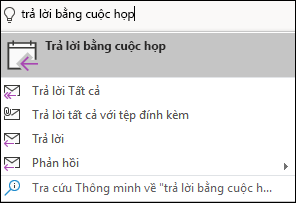
Bạn cũng có thể dùng hướng dẫn tham khảo này để xác định vị trí hành động của mình. Các tùy chọn menu dải băng cổ điển được hiển thị ở bên trái và các tùy chọn Dải băng đơn giản được hiển thị ở bên phải.
Lệnh hộp thư đến và thư mục thư
|
Mục menu |
Dải băng đơn giản hóa |
|
Email mới, yêu cầu họp, các mục khác |
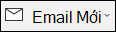 |
|
Xóa, lưu trữ |
 |
|
Trả lời, trả lời tất cả, chuyển tiếp |
 |
|
Hướng dẫn nhanh |
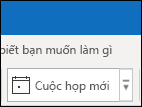 |
|
Phân loại, theo dõi, đánh dấu là đã đọc/chưa đọc |
 |
|
Duyệt nhóm |
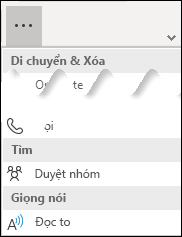 |
|
Tìm kiếm người, sổ địa chỉ, lọc email |
 |
|
Giọng nói |
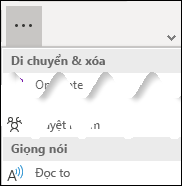 |
Lệnh thư
|
Mục menu |
Dải băng đơn giản hóa |
|
Dán văn bản và bút định dạng |
 |
|
Đính kèm tệp |
 |
|
Gắn cờ để theo dõi và thay đổi mức ưu tiên |
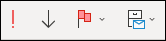 |
|
Kiểm tra tên và truy nhập vào sổ địa chỉ |
 |
|
Đọc chính tả |
 |
Các lệnh của lịch và cuộc họp
|
Mục menu |
Dải băng đơn giản hóa |
|
Thay đổi dạng xem lịch biểu của bạn |
 |
|
Xem bảy ngày tiếp theo hoặc chuyển tới hôm nay |
 |
|
Tạo cuộc họp mới |
 |
|
Chuyển tiếp cuộc họp |
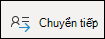 |
|
Thay đổi Hiển thị Dưới dạng và thêm lời nhắc |
 |
|
Lưu, xóa hoặc di chuyển cuộc họp |
 |
|
Mời người tham dự |
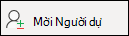 |
|
Thay đổi lặp lại và xem múi giờ |
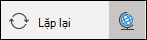 |
|
Thêm cuộc Skype hoặc cuộc Teams khác |
 |
|
Phân loại hoặc đặt tầm quan trọng cho cuộc họp |
 |
Lệnh của liên hệ và mọi người
|
Mục menu |
Dải băng đơn giản hóa |
|
Lưu liên hệ |
 |
|
Xóa hoặc di chuyển liên hệ |
 |
|
Gửi liên hệ qua email |
 |
|
Phân loại hoặc gắn cờ cho một liên hệ |
 |
|
Tìm kiếm một liên hệ |
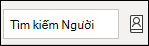 |
|
Chuyển đổi giữa các màn hình chi tiết liên hệ |
 |
|
Chia sẻ liên hệ |
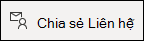 |
|
Tạo một liên hệ mới |
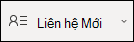 |
Lệnh nhiệm vụ
|
Mục menu |
Dải băng đơn giản hóa |
|
Tạo nhiệm vụ mới |
 |
|
Gắn cờ hoặc phân loại nhiệm vụ |
 |
|
Đặt tầm quan trọng cho một nhiệm vụ |
 |
|
Thực hiện hành động với tác vụ |
 |










